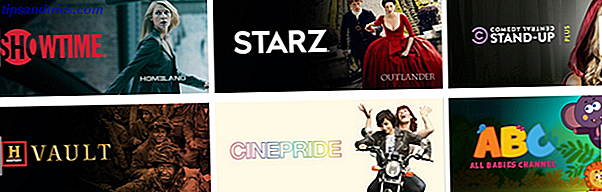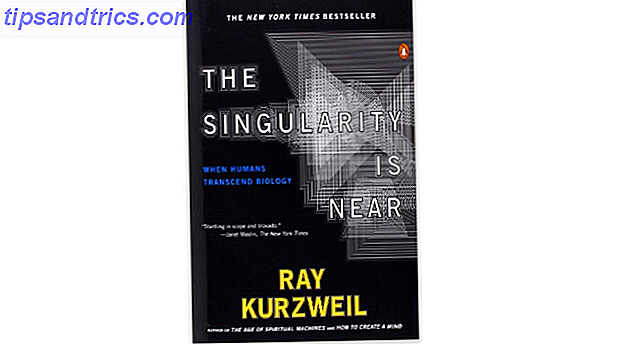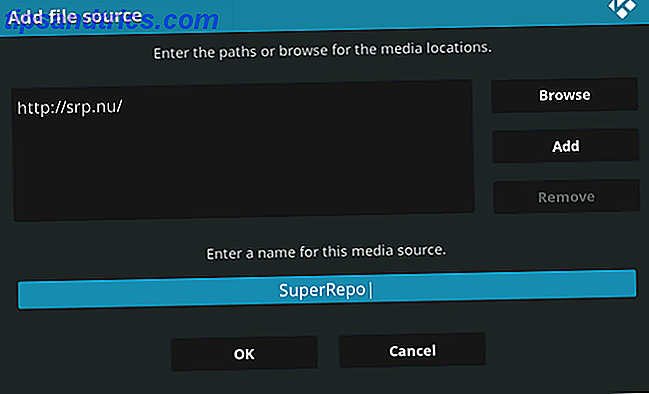Como sabrá, su computadora contiene una gran cantidad de archivos y carpetas que no muestra de manera predeterminada. Algunos de estos son archivos de sistema protegidos que causarían problemas si los borraste. 5 Carpetas y archivos predeterminados de Windows que nunca deberías tocar 5 Carpetas y archivos predeterminados de Windows que nunca deberías tocar Windows contiene innumerables archivos y carpetas predeterminados, muchos de los cuales el usuario promedio no debería tener. Toque. Aquí hay cinco carpetas que debe dejar en paz para evitar dañar su sistema. Lea más, mientras que otros están ocultos simplemente para no saturar su búsqueda de archivos.
Siempre puede escribir la ruta completa de un archivo para visitarlo, pero esto es torpe si navega mucho. La próxima vez que necesite acceder a una carpeta oculta en Windows, todo lo que necesita hacer es cambiar una configuración en Windows Explorer 10 Características poco conocidas de Windows File Explorer 10 Características poco conocidas de Windows File Explorer No permita que Windows File Explorer lo engañe su aspecto simple. ¡Es capaz de muchas más acciones y ajustes de los que permite! Permítanos mostrarle un montón de ellos. Lee mas . Simplemente siga estos pasos para Windows 10 o 8.1:
- Abra una ventana del Explorador de archivos.
- En la barra superior, cambie a la pestaña Vista .
- Debajo de la sección Mostrar / ocultar en el lado derecho, marca la casilla de Artículos ocultos .
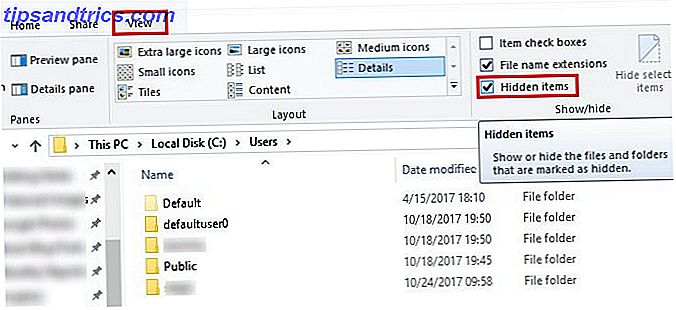
Ahora verá todas las carpetas ocultas que antes eran invisibles para usted. Si miras detenidamente, notarás que tienen una apariencia más ligera que las carpetas normales. Por ejemplo, en la captura de pantalla anterior, el valor predeterminado es una carpeta oculta.
Si usa Windows 7, deberá cambiar la configuración en otra ubicación. El proceso es ligeramente diferente:
- Escriba la carpeta en el cuadro de búsqueda del menú Inicio y seleccione Opciones de carpeta .
- Seleccione la pestaña Ver .
- En el cuadro Configuración avanzada, seleccione la opción Mostrar archivos ocultos, carpetas y unidades .
- Haga clic en Aceptar .

Eso es todo lo que necesita hacer para ver archivos y carpetas ocultos. Esto le permite ver más de lo que hay en su PC, pero también lo abre a archivos protegidos. ¡Ten cuidado y utiliza esto como una oportunidad para aprender! Para esconderte un poco, mira cómo ocultar cualquier cosa en Windows Cómo ocultar algo en Windows Cómo ocultar cualquier cosa en Windows Windows te permite ajustar y personalizar casi cualquier cosa. Le mostramos cómo hacer uso de estas superpotencias para que las cosas desaparezcan. Lee mas .
¿A qué carpetas ocultas y archivos necesita acceder en Windows? Cuéntanos tu razón para cambiar esta configuración en los comentarios!
Crédito de la imagen: nevarpp / Depositphotos